Windows XP下Php开发环境搭建Word文档格式.docx
《Windows XP下Php开发环境搭建Word文档格式.docx》由会员分享,可在线阅读,更多相关《Windows XP下Php开发环境搭建Word文档格式.docx(12页珍藏版)》请在冰豆网上搜索。
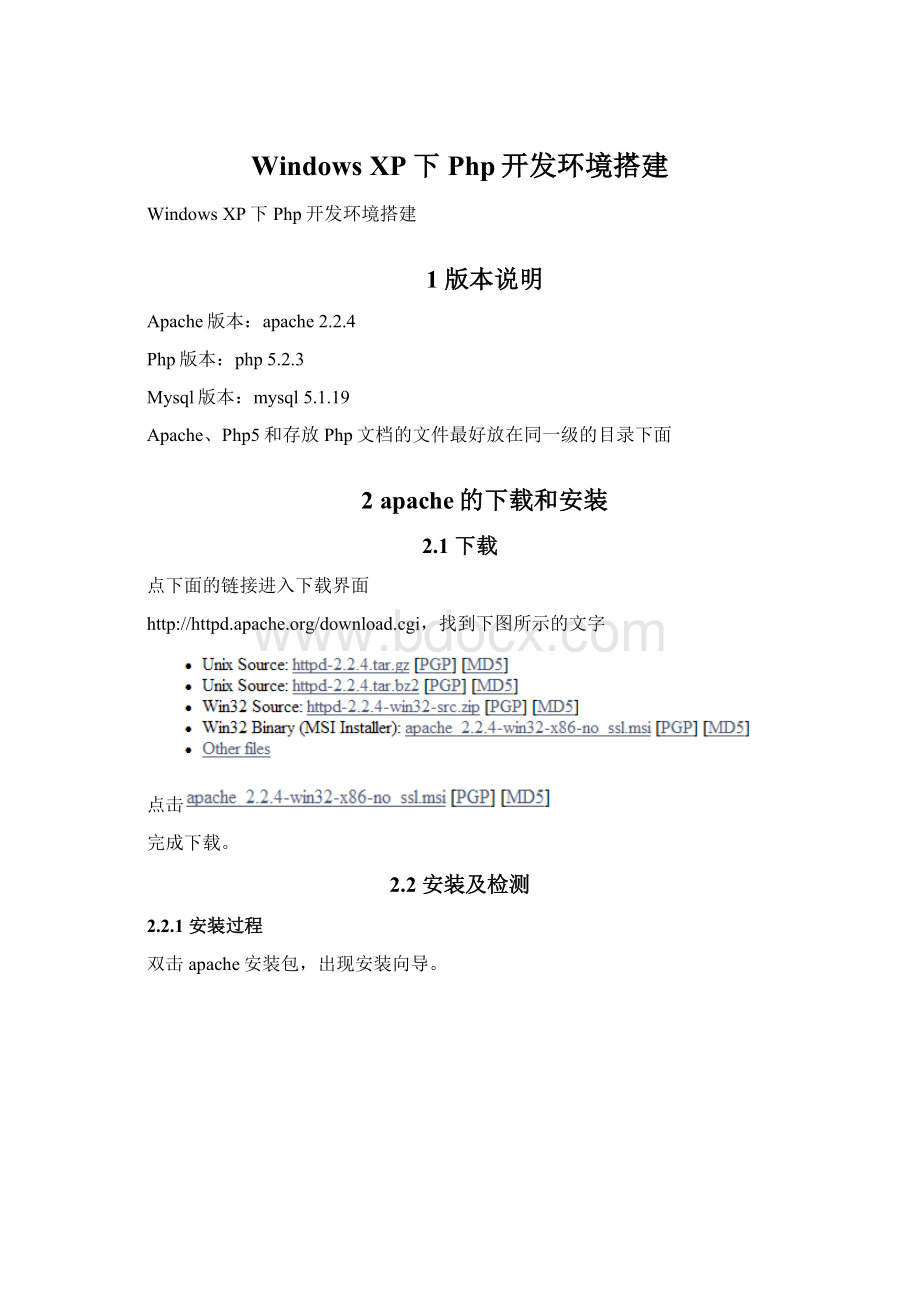
点击next,进入服务器信息页面,在三个信息框填入信息。
注意:
(在第一个文本框填入
Apache的NetworkDomain(网络域名:
如XXX.com)localhost,这个必需填,否则apache不会被启动;
serverDomain(服务器域名www.XXX.com)和网站管理员的E-mail,可填可不填)。
点击next,出现选择类型安装,我选用典型安装(typical)。
点击next,进入安装路径选择页面,你可在这里修改你的安装路径。
点击next,进入确定安装路径页面。
点击next,进入安装页面,安装完成,显示安装完成页面。
点击finish按钮,完成apache的安装。
若在状态栏有下图的图标,表示apache被启动。
如果安装后提示端口被占用,不能启动apache服务器,可以使用下面的方法解决:
1)点“开始”—>
“运行”—>
输入cmd进入命令提示符窗口,在光标所在的行输入netstat–anb可以查看端口占用情况,如下图:
2)找到80端口看哪个软件占用了80端口把这个软件进程关闭
3)重新安装apache。
3Php的下载和安装
3.1下载
点下面链接进入下载页面
选择
,点击进入下个下载界面,找到下面的镜像
点
3.2安装
将下载的压缩包解压到任意文件夹下即可完成安装。
我解压到D:
\php5文件夹下。
4Mysql的下载和安装
4.1下载
即可完成下载。
4.2安装(参考文档Java及Jsp在WindowXP下的基本开发环境搭建.doc中mysql的安装)
安装的时候一定要记住root用户的密码。
(测试连接mysql的时候要用到)。
5配置apache
1、在d盘(为装载了Apahe和Php5的磁盘)下新建目录d:
\web\www(当然,你可以随便建一个目录),用来存放php文件(尽量和Apache和Php5放在同一级目录下面).
2、在apache安装目录下找到conf文件夹,点击进入,找到httpd.conf文件
3、打开该文件,找到DocumentRoot(ServerNameyueer:
80)开头的一行文字,将引号里的目录改为你存放php文件的目录(d:
/web/www),注意,这里所有的反斜杠(\)都要改为斜杠(/),因为它不支持(\)。
修改后为DocumentRoot"
D:
/web/www"
。
4、找到<
Directory"
……"
>
(省略号代表目录)将引号里的目录修改成和上一步中的一样。
修改后为<
5、找到DirectoryIndexindex.html这一行,在后面添加(有空格)index.php。
6、在文件的末尾添加下面文字
#用来加载php模块
LoadModulephp5_module"
/php5/php5apache2_2.dll"
#用于寻找php的php.ini文件
PHPIniDir"
/php5"
#使apache支持php文件
AddTypeapplication/x-httpd-php.php
7、关闭保存修改即可完成apache的配置。
这里加载模块的路径要和它的系统路径相同,D:
/php5就是php5的安装目录,再次强调将系统路径中的(\)改为(/)。
6配置Php5
1、在Php5安装目录下找到php.ini-dist文件,将该文件改名为php.ini。
2、打开文件,找到doc_root开头的一行,将后面的路径改为存放php文件的目录(如doc_root="
\web\www"
)。
3、找到extension_dir开头的文字,将后面路径改为存放php扩展文件的路径(扩展文件在php5安装目录下的ext文件夹下,如extension_dir="
D:
\php5\ext"
4、找到;
extension=php_mysql.dll这一行,将前面的分号(;
)去掉,使php5支持mysql。
5、关闭保存该文件,将php.ini拷贝到C:
\windows目录下。
6、将libmysql.dll和php5ts.dll复制的到C:
\windows\systems32下。
7测试
7.1apache支持php5测试
●进入到存放php文件的目录(如我的D:
\web\www),新建一个文本文档,改名为index.php
●打开文件输入下面代码:
<
?
phpinfo();
●打开浏览器输入http:
//localhost,如果出现下图,则表示apache安装成功。
●在浏览器输入http:
//localhost/index.php,出现下图,则表示apache和php5配置成功。
7.2连接数据库测试
1)在mysql数据库中新建一个数据库mytest(名字可以自己取),在dos中如下操作:
(在到开cmd,输入mysql–uroot–p后输入密码,若出现如上图的Welcometothemysql……表示mysql按转成功,若出现错误,重新检查自己的mysql安装)。
2)在存放php文件目录中新建一个文本文档,改名为test.php,输入下面代码:
php
$dbhost='
localhost'
;
$dbuser='
root'
//你的mysql用户名
$dbpass='
123456'
//你的mysql密码
$dbname='
mytest'
//你的mysql库名
$connect=mysql_connect($dbhost,$dbuser,$dbpass);
if($connect){
echo"
连接成功)"
}else{
连接失败"
}
●打开浏览器,在地址栏输入http:
//localhost/test.php,出现下图,表示mysql链接成功。
8总结:
Php服务器的搭建确实有点复杂,不过只要多看一些相关的资料,多多实践,解决这个问题还是没什么困难的,关键是要多实践,网上的资料有很多是错误的,这就需要自己去鉴定。
测试PHP和mysql连接时显示:
Fatal
error:
Call
to
undefined
function
mysq...
安装PHP168整站时出现空白页的解决过程.
首先,我的PHP环境:
系统:
Windows
xp
professional
WEB
服务器:
Apache
2.2
数据库:
Mysql
5.0
zend优化:
zend
optimizer-3.3.0
PHP环境搭建好后,编辑并执行PHPINFO.PHP,网页能显示出状态,可不知道其中细节是否正常(后来才知道根本没有mysql的部分),但肯定Zend
optimizer正常,
下边开始安装PHP168整站
第一步:
打开http:
//localhost正常进入安装模式。
(注:
如果第一步就是空白页的话,请检查你的网页根目录是不是用了中文名,改为英文试试。
)
第二步:
问是否独立运行,选是,并正常进入第三步.
第三步:
让填写数据库主机和数据帐号和密码,所使用的数据库,填写好后,点下一步后,出现空白页,并且无任何提示。
如果什么都不填,点下一步有正常提示:
“错误提示:
数据库主机,用户名,数据库,数据表前缀不能同时为空,点击返回。
”(注:
数据库编码方式那一项最好不要改,用它默认的,我改过UTF8,安装后整个网站都不支持中文。
)
我安装其他的PHP模板也是到第三步填数据库信息时出错,并且都是没任何提示,都是空白页。
是不是我数据库有问题?
我重装了MYSQL也不行,有人说删除里面的数据库就能装了,我删除了databases里面的
mysql
和test还是不行。
我的问题出在哪儿了?
写个脚本先测试下php连接mysql是否正常吧.
php
$link=mysql_connect("
localhost"
"
root"
"
);
if(!
$link)
echo
失败!
else
成功!
mysql_close();
用记事本将其存为test.php并放在网页根目录下,在浏览器输入:
//localhost/test.php看是否正常。
问题终于出来了:
网页显示:
mysql_connect()
in……
大概是函数mysql_connect()